2. Основи 3D моделювання у Blender. Додаткова інформація, перспектива, інструменти.
Додаткова інформація з блендер.
Додаткові можливості.
У минулому матеріалі було написано про те, що можна для навігації використовувати колесо миші, але це може бути не завжди можливо. Так наприклад коли ви перцюєте на ноутбуку. Для повороту камери можна використовувати клавіші нумпада (цифровий блок клавіатури справа). 4 та 6 повернуть у право та ліво, 8 та 2 вгору та вниз.
Але це далеко не головне що можна з ним робити. Більше нас цікавлять режими відображення та встановлення камеру у певну позицію.
Спочатку про режим відображення. Він буває 2 типів – перспективний й ортографічний (Червоним обведено місце з інформацією про те який зараз використовується режим).
![]()
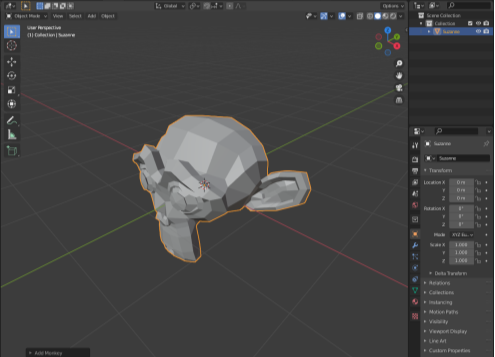
Рисунок 1 Режим перспективи.
Режим перспективи – це режим за замовчуванням який показує нам об’єкти так само як їх бачимо ми, тобто з геометричними викривленнями (перспективою). Коли те що знаходиться далі здається меншим ніж ті об’єкти які ближчі.
![]()

Рисунок 2 Ортографічний режим.
Ортографіч режим – дає можливість відключити перспективу. Це дозволяє бачити усе як на плані (наприклад план будинка) без викривлення геометрії. Особливість цього режиму не дуже добре видно на голові мавпочки, але його гарно видно на клітинках розмітки. Кожна така клітинка 1х1 метр, у перспективі вони виглядаюсь нормально, а у ортографічному однакового розміру на будь якій відстані. Тепер перейдемо до того навіщо це потрібно.
Іноді при створенні/проектуванні моделі буває необхідно бачити її з різних сторін, але так аби наприклад перевірити правильність розміщення одного об’єкта відносно іншого. У такому випадку ми можемо використати кнопки 1, 3, 7 на нумпаді. Вони автоматично включають ортографічний режим, а також розміщують камеру рівно відносно обраній (цифрою) осі.
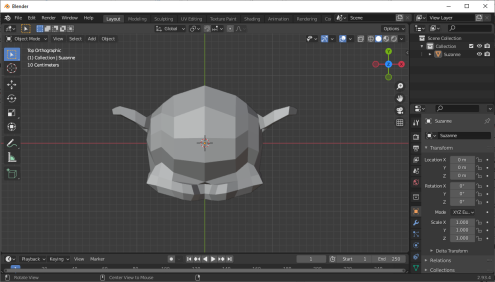
Рисунок 3 вигляд зверху (кнопка 7)
Інструменти
Окрім пройдених минулого разу можливостей у блендер існують інструменти редагування об’єкта.
Так за допомогою інструмента Extrude ми можемо видавити з фігури щось (грані, ребра або навіть окремі полігони). Для того щоб це зробити, потрібно обрати полігон (точку), або сукупність точок та натиснути англійську E.
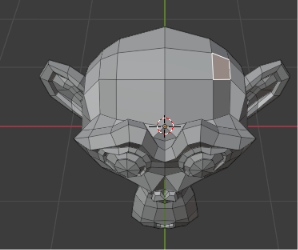

Рисунок 4 До та після видавлювання
Таким чином ми можемо зробити просту геометрію. Наприклад зробити ось такий будиночок:

Рисунок 5 Просто модель будинка
Простіше кажучи ми просто додали нову геометрію до вже існуючого куба (нові точки).
Також є не менш цікавий та корисний інструмент Inset який дозволяє до існуючої грані додати нові полігони у середині. Викликається кнопкою I.
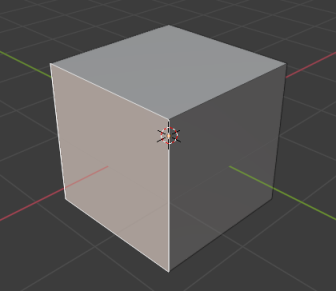
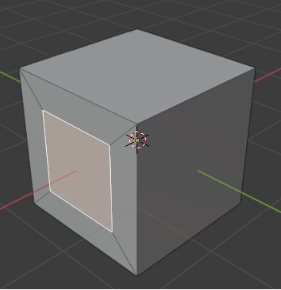
Рисунок 6 Куб до та після застосування інструмента Inset
Та останній на цей раз інструмент Loop cut дозволяє поділяти грані (наприклад весь куб) для створення більшої кількості полігонів. Викликається за допомогою комбінації клавіш Ctrl + R після чого крутячи колесо миші можна додавати кількість розрізів.
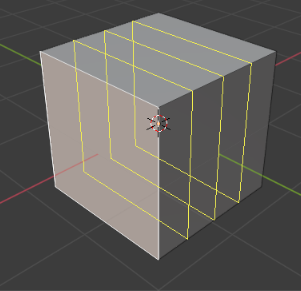

Рисунок 7 Активований інструмент Loop cut до та після розрізу куба


про публікацію авторської розробки
Додати розробку
